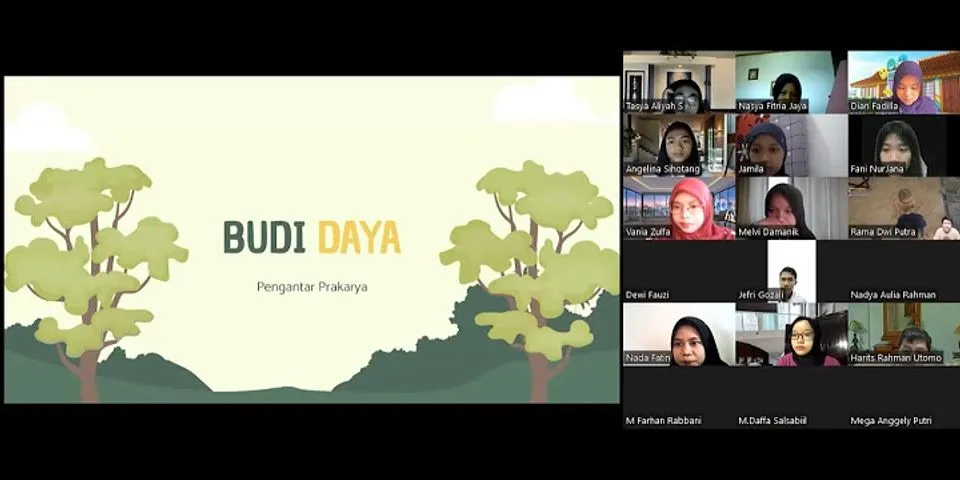Assalamu’alaikum.wr.wb Show   Selamat siang sobat Onwap Blog’s, di artikel kali ini saya ingin berbagi sputar tips, trik dan tutorial desain grafis untuk pemula menggunakan aplikasi coreldraw yaitu tentang belajar fungsi break a part dan combine di coreldraw. Ini merupakan artikel lanjutan dari tutorial panduan dasar coreldraw untuk pemula sebelumnya yaitu : Apa itu break a part di coreldraw?Break A Part di coreldraw kurang lebih dalam penjelasan sederhananya berfungsi untuk memecah objek default yang tergabung maupun text menjadi beberapa bagian. Sebagai contoh kalian ingin membuat sebuah desain text, namun kalian butuh edit huruf di kalimat awal dibesarkan atau dikecilkan, kalian harus memecahnya terlebih dahulu menggunakan break a part di coreldraw. Contoh lainnya adalah ketika kalian menggunakan contour maupun shadow, defaultnya adalah langsung tergabung dengan objek sebelumnya. Untuk memecahnya kalian membutuhkan break a part ini. Bagaimana cara menggunakan fungsi break a part di coreldraw?Untuk langkah pertama kalian tandai dulu objek yang ingin kalian pecah, kemudian klik menu ” Objek ” -> ” Break A Part “. Untuk cara paling mudah kalian bisa menggunakan shortcut kombinasi tombol yaitu ” CTRL + K “. Sekarang kalian sudah sedikit paham teori dari fungsi break a part di coreldraw bukan? Untuk penjelasan berikutnya kita akan masuk ke COMBINE di coreldraw. Apa itu fungsi dan cara menggunakan combine di coreldraw?Fungsi dari combine di coreldraw sendiri merupakan kebalikan dari break a part, yaitu menggabungkan dua atau beberapa objek yang sebelumnya sudah dipecah. Adapun cara menggunakan fungsi combine di coreldraw sendiri kalian bisa menandai dua atau beberapa objek yang ingin kalian combine, kemudian kalian masuk ke ” Objek ” -> ” Combine “. Atau kalian bisa menggunakan shortcut kombinasi tombol yaitu ” CTRL + L “. Untuk lebih jelasnya, kalian bisa melihat tutorial lengkap versi videonya di Official Channel Youtube ” Blogger Muntilan “. ( Jangan Lupas Subscribe! ) : Source Video : Official Channel Youtube Blogger MuntilanInsyaAllah setelah kalian melihat tutorial versi video dari fungsi break a part dan combine di coreldraw akan langsung mengerti. Silahkan langsung praktek saja agar langsung tahu. Baca Juga Penawaran Jasa Dari Blogger Muntilan berikut ini, siapa tahu berminat… ^_^ : Demikianlah yang dapat saya bagikan tentang Belajar Fungsi Break A Part Dan Combine Di CorelDRAW. Semoga bermanfaat untuk kalian yang memang sedang mencari artikel referensi belajar dasar desain grafis menggunakan aplikasi coreldraw ini. Untuk pertanyaan, kritik, maupun saran silahkan tulis di kolom komentar. Apabila bermanfaat, jangan lupa subscribe dan share artikel serta video youtube Blogger Muntilan. Wassalamu’alaikum.wr.wb
Jawaban: Break apart berfungsi untuk memecah satu objek pada gambar menjadi objek-objek kecil 6. Teknologi transmisi yang bisa digunakan jaringan LAN maksimal mencapai .... a.500 Mbps b.225 Kbpsc.103 Gbps d.100 Mbps jelaskan apa yg dimaksut dengansoftware sebutkan2 jenin dan fungsiny? apa yg dimaksud dengan perngkat keras sebutkan 3 dan fungsinya Apa alat terbaik yang digunakan untuk membuat survei bagi kolega?Google DokumenGoogle SpreadsheetGoogle FormulirGoogle SlideJenis pertanyaan apa yang … Jika ingin menyimpan file, Anda menggunakan: * 2 poin a. Google Chat b.Google Drive c. Gmail d.Google MeetBenar atau Salah: Google Drive memungkinkan … Alat apa yang Anda gunakan untuk membuat survei? * 2 poin a. Google Dokumen b. Google Spreadsheet c. Google Slide d. Google Formulir 1. Pengantar Google Workspace for Education Alat apa yang Anda gunakan untuk menulis esai? * 2 poin a. Google Dokumen b. Google Spreadsheet c. Google … Jelaskan Mengapa Robot Bisa Menggantikan Pekerjaan Manusia, Lewat Sistem Algoritma Komputer? Pengertian Ai & berikan penjelasannya! buatlah pseucode masing masing 2 contoh yang kalian ketahui! plis dong kak bantu jawabb
 To poin saja.., Langkahnya sudah saya Screenshot di gambar postingan ini. Saya akan menjelaskan mulai dari gambar satu sampai gambar enam. Dan saya takkan menjelaskan teknik dasar Flash, mungkin kalian bisa cari sendiri di googling jika ada kata2 yg tak di mengerti….. :3 Step by Step : 1. Kalian buat sebuah gambar satu object saja. Bebas mau apapun. Saya disini membuat mecha, walaupun saya tahu, saya tak bisa menggambar mecha….. (–‘) Ini sebagai contoh saja. Karna yg paling sulit di gambar pasti bentuk semi 3D. Foto gambarmu di kertas itu dan bluetooth ke PC, kemudian buat “dua layer” di Flash mu. Layer bawah untuk menyimpan file “jpg” gambarmu. Dan layer atas untuk stage project kita. 2. Pakai “line tool” untuk membuat garis-garis yang mengikuti gambarmu. Dan jika ada garis yg harus melengkung, gunakan “fungsi selection tool” untuk melengkungkan line. Sebelumnya, kunci dulu layer bawah agar gambar “jpg” mu tak bergeser, karna kita membuat duplikat dari gambar itu di layer atas. 3. Jika sudah selesai, blok semua garis yang membuat skesta line, dari gambar “jpg” mu tadi. Setelah yakin semua ter blok, tekan “Ctrl B”, untuk membuat semua garis jadi sama rata. 4. Sekarang.., kamu akan lebih mudah untuk melengkungkan garis dan membuatnya sejajar. Kamu juga bisa mengubah “size line tool”, kalau saya sih, ke ukuran normal saja. Ukuran “Size = 1”. 5. Dan coba liat.., karna tadi semua garis telah diratakan atau “Break Apart” oleh Ctrl + B, maka bagian-bagian tengahnya dapat kamu warnai dengan “Paint Bucket Tool”. 6. Tinggal memberikan efek gradasi dengan “Color Mixer”, menambahkan filter glow, memberikan bayangan dengan teknik tumpuk, maka jadilah hasil karyamu….. :3 Untuk Animasi.., Saya tidak sarankan untuk memakai teknik ini, karna kalian harus membuat banyak gambar yg berbeda. Sangat tak efisien. |

Pos Terkait
Periklanan
BERITA TERKINI
Toplist Popular
#1
#2
#5
#6
#9
Periklanan
Terpopuler
Periklanan
Tentang Kami
Dukungan

Copyright © 2024 apacode Inc.